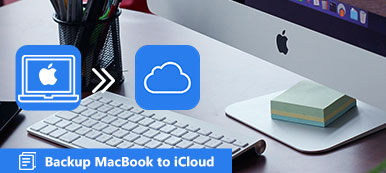iCloud proporciona una manera conveniente de hacer una copia de seguridad de varios datos de iOS en su iPhone / iPad / iPod en la vida diaria. Sin embargo, todavía hay usuarios que se sienten confundidos acerca de cómo hacer una copia de seguridad de los datos de iOS en iCloud, como hacer una copia de seguridad de la música en iCloud.
Según Apple, hay dos servicios para almacenar música para iOS, música de Apple e iTunes Match. Se le permite guardar hasta canciones de 100000 en iCloud sin ocupar su almacenamiento en la nube. En este tutorial, te vamos a contar. Cómo hacer una copia de seguridad de la música a iCloud A través de estos servicios correctamente.
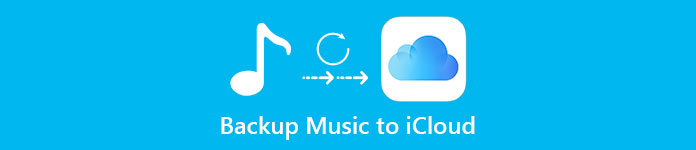
- Parte 1: Cómo hacer una copia de seguridad de la música en iCloud manualmente
- Parte 2: Cómo hacer una copia de seguridad de la música en iCloud con iCloud Music Library
- Parte 3: Cómo transferir música a la computadora
En realidad, iCloud puede copia de seguridad historia comprada para la música, películas, aplicaciones y libros, fotos y videos en su Camera Roll, configuraciones de iOS, como el diseño de la pantalla de inicio, tono de llamada, diversos datos de aplicaciones, historial de llamadas y mensajes. Pero debes saber que la música y otros archivos multimedia que no se compraron en iTunes no se pueden sincronizar con iCloud.
Parte 1: Cómo hacer una copia de seguridad de la música a iCloud manualmente
Como se dijo antes, cuando creas una copia de seguridad de iCloud para todo el iPhone, incluye el historial de música comprado. Para hacerlo, sigue los pasos a continuación.
Paso 1. Abra la aplicación Configuración desde su pantalla de inicio. Asegúrese de que su dispositivo iOS esté conectado a una red Wi-Fi estable.
Paso 2. Toque su nombre y luego navegue hasta "iCloud". Aquí puede decidir hacer una copia de seguridad de más tipos de datos, como Contactos, Calendarios, Safari y más. Si tiene una aplicación de música de terceros, diríjase a "Configuración"> [su nombre] -> "iCloud"> "Almacenamiento"> "Administrar almacenamiento", toque "Mostrar todas las aplicaciones" en "Elegir datos para respaldar" y habilite la aplicación de música y otras aplicaciones para realizar copias de seguridad.
Nota: iCloud puede hacer una copia de seguridad de los datos de la aplicación de música de terceros como otras aplicaciones, pero las canciones pueden no ser válidas debido a problemas de derechos de autor.
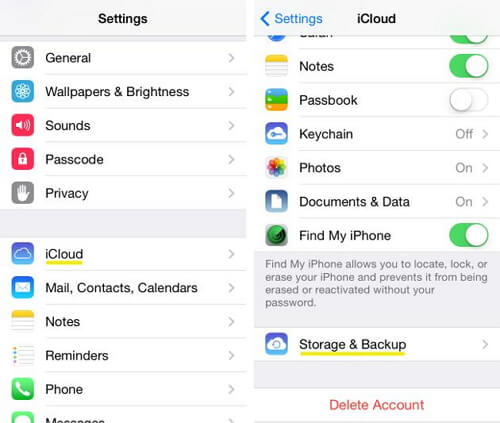
Paso 3. Volver a la pantalla de configuración de iCloud después de la configuración, toque la opción Copia de seguridad. Coloque el interruptor junto a la opción "Copia de seguridad de iCloud" en la posición "ON" y toque "Hacer copia de seguridad ahora" para hacer una copia de seguridad de la música en iCloud inmediatamente. Puede tomar decenas de minutos a una hora crear una copia de seguridad de iCloud. Haga clic aquí si el La copia de seguridad de iCloud no se enciende.
Parte 2: Cómo hacer una copia de seguridad de la música en iCloud con la biblioteca de música de iCloud
Si eres fanático de la música y prefieres escuchar música en tu dispositivo iOS, es posible que hayas oído hablar de iCloud Music Library. Es una característica del servicio iTunes Match, que es una herramienta dedicada para realizar copias de seguridad de la música en iCloud. La mayor ventaja es que la copia de seguridad de música en iCloud Music Library no ocupa su almacenamiento de iCloud. Pero iTunes Match es un servicio de suscripción que cuesta $ 49.99 por año.
Por otro lado, iCloud Music Library funciona tanto con la suscripción de Apple Music como con el servicio iTunes Match. Si se ha suscrito a una cuenta de Apple Music, tanto la biblioteca de música de iCloud como la música de suscripción están disponibles. Si solo se suscribe a iTunes Match, solo puede visitar la Biblioteca de música de iCloud.
Copia de seguridad de la música de iTunes en iCloud Music Library, se puede completar de la siguiente manera.
Paso 1. Abra la última versión de iTunes en su computadora, haga clic en "Tienda" en la cinta superior y luego busque "iTunes Match" en el lado derecho de la ventana. Haga clic en él para abrir la ventana iTunes Match.
Paso 2. En la ventana, haga clic en "Suscribirse por $ 24.99" e ingrese su ID de Apple y la contraseña que usa para comprar contenido de iTunes Store en el cuadro de diálogo emergente.
Paso 3. Siga las instrucciones en pantalla para completar la suscripción. A continuación, iTunes escaneará su biblioteca de medios de iTunes automáticamente.
Paso 4. Cuando haya terminado, encienda la "Biblioteca de música de iCloud" y haga clic en "Agregar esta computadora" para cargar y hacer coincidir la música en la biblioteca de medios de iTunes con la Biblioteca de música de iCloud.
Paso 5. Si tiene varias bibliotecas multimedia de iTunes en diferentes computadoras, repita las operaciones anteriores para hacer una copia de seguridad de la música en la biblioteca de música de iCloud.
Copia de seguridad de música en iCloud Music Library desde Apple Music

Paso 1. Abra la aplicación de Música en su dispositivo iOS y localice la canción de la que desea hacer una copia de seguridad en iCloud Music Library manualmente.
Paso 2. Toca el botón "Más" con tres puntos en el lado derecho de la canción.
Paso 3. Seleccione Agregar a mi música en la lista del menú para agregar la canción a iCloud Music Library. Revisa esta publicación si La aplicación Apple Music no funciona.
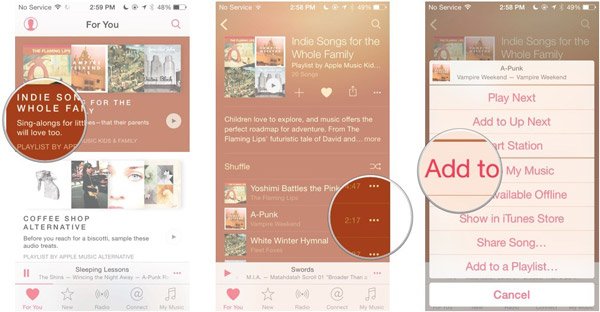
Parte 3: Cómo transferir música a la computadora
Aunque iCloud es un servicio de copia de seguridad de música portátil que le permite escuchar su música en cualquier dispositivo Apple, le sugerimos que cree una copia de su música en el disco duro, además de hacer copia de seguridad de la música en iCloud. Apeaksoft iPhone Transfer podría satisfacer tal demanda. Sus características clave incluyen:
- Guarde música, fotos, videos y otro contenido de dispositivos iOS en una computadora u otro dispositivo móvil.
- Admite una variedad de tipos de datos, como audio, video, imagen, contactos, registro de llamadas, PDF y otros documentos.
- Mantenga la calidad y el formato original de su música durante la transferencia.
- Trabaja en el iPhone XS / XR / X / 8 / 7 / 6 / 6s / 5 / SE / 4, iPad Pro / Air / mini o anterior, y iPod touch.
- Compatible con Windows 10/8 / 8.1 / 7 / XP y macOS 11.
En resumen, es la mejor forma de hacer una copia de seguridad de tu música, además de hacer una copia de seguridad de la música en iCloud.
Cómo transferir música de un iPhone a una computadora
Paso 1. Obtén el mejor software de transferencia de música instalado en tu computadora
Descargue e instale iPhone Transfer en su computadora. Ofrece una versión para Windows y Mac respectivamente. Conecte su iPhone a su computadora a través del cable de iluminación. Inicia iPhone Transfer para detectar tu dispositivo.

Paso 2. Previsualizar música en iPhone para transferir
Haga clic en "Medios" y luego seleccione "Música" en el catálogo. A continuación, puede ver toda la música actual en la ventana de detalles y seleccionar las que desee guardar en su computadora.
Paso 3. Transferir música a la computadora
Después de seleccionar, despliegue el menú "Exportar a" en la parte superior de la ventana y seleccione "Exportar a PC" o "Exportar a Mac" para comenzar a transferir instantáneamente las canciones seleccionadas de iPhone a iPhone. Con el mismo método, puede fácilmente transferir contactos de iPhone, registros de llamadas, videos, fotos y más.

Como puede ver, hay varias formas de hacer una copia de seguridad de la música en iCloud. Y ahora debe comprender cómo hacerlo utilizando estos métodos basados en nuestras guías. Después de hacer una copia de seguridad de la música en iCloud, le sugerimos que haga una copia de sus canciones favoritas en su computadora con Apeaksoft iPhone Transfer. Eso podría evitar la pérdida de música cuando algo falla en tu cuenta de iCloud.